Linux-网络管理
网络管理
一 基本网络配置
linux操作系统,以太网卡用“eth”表示网卡;序号从零开始
eth0代表到系统能够识别的第一个网卡
eth1....第2个网卡
查看网卡信息
查看网卡信息
查看当前系统所连接的所有网卡(包括已经驱动了和没有驱动)
# lspci | grep -i eth
01:00.0 Ethernet controller: Realtek Semiconductor Co., Ltd. RTL8111/8168B PCI Express Gigabit Ethernet controller (rev 06)
03:00.0 Ethernet controller: Realtek Semiconductor Co., Ltd. RTL-8139/8139C/8139C+ (rev 10)
确认网线已经连接好,以eth0 为例
# mii-tool eth0
eth0: negotiated 100baseTx-FD flow-control, link ok
link ok 网卡能够被识别,并且接了有效的网线 # mii-tool eth1
SIOCGMIIPHY on 'eth1' failed: Invalid argument
网卡虽然能够被识别(网卡已经被驱动了,但不能用:网卡配置错误,网线没接等)
样图


ifconfig命令
1、ifconfig -a 查看所有网卡信息
2、ifconfig eth0 查看单个网卡信息
3、ifconfig eth0 192.168.1.122 netmask 255.255.255.0 临时设定IP和掩码(马上生效,但是临时生效,重启服务或者重启系统都失效)
4、ifconfig eth0:1 192.168.0.2 netmask 255.255.255.0 配置子接口
ifconfig eth0 down|up
ifdown eth0 |ifup eth0
ping命令
ping +IP地址 ctrl+c结束 测试是否两台主机网络是否通
-c参数:ping几次
cd /proc/sys/net/ipv4
ls icmp_echo_ignore_all
0 代表关闭,1代表开启。这里只是暂时开启忽略回显。别人ping自己不显示。[禁止ping]
echo 1 > icmp_echo_ignore_all

NetworkManager服务
NetworkManager作用:是redhat6自带的检测网络、自动连接网络的图形化工具。NetworkManager 服务会干扰网络配置,如:DNS经常会被刷掉。
service NetworkManager stop 临时关闭
chkconfig NetworkManager off 开机不自动启动
网络相关的配置文件
1) /etc/sysconfig/network-scripts/ifcfg-ethX 接口的网络配置文件
2) /etc/sysconfig/network 网络全局配置文件
3)/etc/resolv.conf DNS解析文件
4)/etc/hosts 本地名称解析文件,优先于DNS
配置静态IP地址:
方法1: setup/systen-config-network
方法2:# vim /etc/sysconfig/network-scripts/ifcfg-eth0
device=eth0
type=Ethernet
onboot=yes
bootproto=none
ipadd=10.1.1.1
network=255.255.255.0
gateway=10.1.1.254
DEVICE=eth0 <-- 网卡名字
BOOTPROTO=static <---- dhcp 动态获取IP, none 根据其他选项决定动态还是静态,static肯定是手工指定IP
NM_CONTROLLED=no <---如果NetworkManager服务启用,该网卡配置文件也不使用NetworkManager管理
ONBOOT=yes <---- 网络服务启动的时候,yes代表激活状态 , no 代表禁用
TYPE=Ethernet
IPADDR=10.1.1.11 <-- IP 地址
NETMASK=255.255.255.0 <-- 子网掩码
GATEWAY=10.1.1.1 <-- 默认网关
DNS1=10.1.1.1 <-- DNS 服务器
HWADDR=14:da:e9:eb:a9:61 <---MAC地址
USERCTL=no <---是否允许普通用户启动或者停止该网卡
IPV6INIT=no <---是否在该网卡上启动IPV6的功能
PEERDNS=yes <---是否允许网卡在启动时向DHCP服务器查询DNS信息,并自动覆盖/etc/resolv.conf配置文件。
setup:
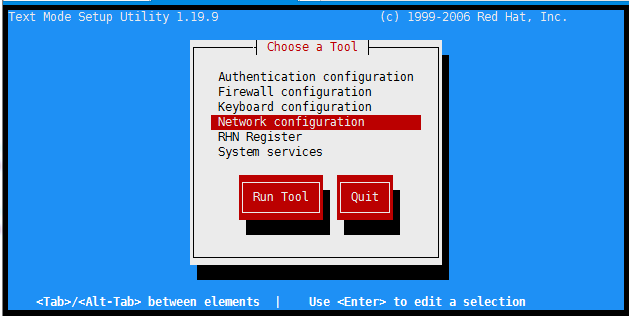
二 设定主机名
完全规范的主机名:
web1.uplook.com
查看主机名
# hostname 或者 # uname -n

命令临时设定或更改主机名(马上生效,重启系统就失效)
# hostname node7.upl.com
永久生效(需要下次重启系统才生效)
# vim /etc/sysconfig/network
NETWORKING=yes <----是否启用网络功能(no: service network start 没有任何回应)
HOSTNAME=node8.upl.com <----找到HOSTNAME设定自己的主机名
GATEWAY=192.168.0.2 <----默认网关,如果和局部配置文件ifcfg-eth0冲突,则以局部为准
指定DNS
[root@node1 Desktop]# echo nameserver 10.1.1.254 > /etc/resolv.conf
[root@node1 Desktop]# cat /etc/resolv.conf
nameserver 10.1.1.254
# cat /etc/hosts
127.0.0.1 localhost localhost.localdomain localhost4 localhost4.localdomain4
::1 localhost localhost.localdomain localhost6 localhost6.localdomain6
10.1.1.1 node1.uplook.com node1
10.1.1.2 node2.uplook.com node2
路由 route
Linux系统的route命令用于显示和操作IP路由表, 要实现两个不同的子网之间的通信,需要一台连接两个网络的路由器,或者同时位于两个网络的网关来实现
route [OPTIONS] [CMD]
[OPTIONS]
-c:显示更多信息
-n:以数字显示路由信息
-v:显示详细的处理信息
-F:显示发送信息
-C:显示路由缓存
-f:清除所有网关入口的路由表
-p:与add命令一起使用时使路由具有永久性
[CMD]
add #添加一条新路由;
del #删除一条路由;
-net #目标地址是一个网络;
-host #目标地址是一个主机;
netmask #当添加一个网络路由时,需要使用网络掩码;
gw #路由数据包通过网关,注意,你指定的网关必须能够达到;
metric #设置路由跳数;
destination #指定该路由的网络目标;
mask netmask #指定与网络目标相关的网络掩码(也被称作子网掩码);
gateway #指定网络目标定义的地址集和子网掩码可以到达的前进或下一跃点IP地址;
metric metric #为路由指定一个整数成本值标(从1至9999),当在路由表(与转发的数据包目标地址最匹配)的多个路由中进行选择时可以使用 ;
示例
(1)查看本机路由信息
[root@localhost ~]# route -n
(2)添加一条默认路由,临时生效(重启后就会失效)
[root@localhost ~]# route add default gw 192.168.10.1
或
[root@localhost ~]# route add –net 0.0.0.0 gw 192.168.10.1
(3)删除一条默认路由
[root@localhost ~]# route del default gw 192.168.10.1
或
[root@localhost ~]# route del –net 0.0.0.0 gw 192.168.10.1
(4)添加一条静态路由
route add -net 192.168.8.0 netmask 255.255.255.0 gw 192.168.1.1 // 发往192.168.62这个网段的全部要经过网关192.168.1.1
(5)删除一条静态路由
route del -net 192.168.8.0 netmask 255.255.255.0 gw 192.168.1.1 // 删除的时候可以不写网关
(6)添加网关
# 服务器上面有双网卡,em1外网,em2内网,我们都知道,如果在配置文件里面同事都置网关,那么总有一个不会生效,此时我们就要用静态添加的方法来添加网关了,让145端的内网都走em2网卡。 # 添加前
[root@localhost ~]# route -n
Kernel IP routing table
Destination Gateway Genmask Flags Metric Ref Use Iface
192.168.20.0 0.0.0.0 255.255.255.0 U em1
145.36.26.0 0.0.0.0 255.255.255.0 U em2
169.254.0.0 0.0.0.0 255.255.0.0 U em1
169.254.0.0 0.0.0.0 255.255.0.0 U em2
0.0.0.0 192.168.20.254 0.0.0.0 UG em1 # 添加网关
[root@localhost ~]# route add -net 145.0.0.0 netmask 255.0.0.0 gw 145.36.26.254 # 添加后
[root@localhost ~]# route -n
Kernel IP routing table
Destination Gateway Genmask Flags Metric Ref Use Iface
192.168.20.0 0.0.0.0 255.255.255.0 U em1
145.36.26.0 0.0.0.0 255.255.255.0 U em2
169.254.0.0 0.0.0.0 255.255.0.0 U em1
169.254.0.0 0.0.0.0 255.255.0.0 U em2
145.0.0.0 145.36.26.254 255.0.0.0 UG em2
0.0.0.0 192.168.20.254 0.0.0.0 UG em1
网络故障排错
判断网卡是否能识别,是否接了有效的网线
# mii-tool eth0
有可能明明连接了有效的网线,但是还是看不到link ok,可以先确定网卡配置文件是正确的,并且ONBOOT=yes ,然后重启network服务(service network restart)

ping 127.0.0.1
通,代表系统能够支持tcp/ip通信。
不通,原因: 相关驱动损坏或者没有。防火墙iptables拦截了。
ping 网卡的IP
假设eth0配置10.1.1.22
ping 10.1.1.22
通,说明网卡是能够正常工作
不通,可能是网卡驱动工作不正常,或iptables防火墙问题。
尝试重启网络服务
ping 网关
不通
原因: 网关有问题,或者IP冲突
解决方法:ping 同一个网段中其他IP,其他计算机 ping 网关
ping 外网(IP或域名)
ping 外网IP
通,只能说明通信没问题,网关是设定正确。
不通,很可能就是网关无法联网
ping 域名
如果连域名对应的IP都无法返回,说明域名解析失败,原因:DNS设定有问题。
注意: 同一个网卡可以配置多个IP,多个不同网段或者相同网段的IP
但是,不同的网卡不能配置同一个网段IP
ethtool eth0 查看网卡的工作模式等信息
# ethtool eth0 --查看网卡的工作模式等信息
Link partner advertised auto-negotiation: Yes
Speed: 100Mb/s
Duplex: Full
# ethtool -s eth0 speed 10 duplex half autoneg off --改成10M/s的速率,半双工,关闭自动协商
通过scp拷贝大文件,查看网速速率
# ethtool -s eth0 speed 100 duplex full autoneg on --改成100M/s的速率,半双工,开启自动协商
ping的错误类型
network unreachable (网络不可达): 一般没有设定正确的网关
unknow host xxxx : 设定DNS无效
Ping命令返回错误信息说明
Linux-网络管理的更多相关文章
- Linux学习笔记(11)linux网络管理与配置之一——配置路由与默认网关,双网卡绑定(5-6)
Linux学习笔记(11)linux网络管理与配置之一——配置路由与默认网关,双网卡绑定(5-6) 大纲目录 0.常用linux基础网络命令 1.配置主机名 2.配置网卡信息与IP地址 3.配置DNS ...
- Linux学习笔记(10)linux网络管理与配置之一——主机名与IP地址,DNS解析与本地hosts解析(1-4)
Linux学习笔记(10)linux网络管理与配置之一——主机名与IP地址,DNS解析与本地hosts解析 大纲目录 0.常用linux基础网络命令 1.配置主机名 2.配置网卡信息与IP地址 3.配 ...
- 学习笔记:CentOS7学习之十九:Linux网络管理技术
目录 学习笔记:CentOS7学习之十九:Linux网络管理技术 本文用于记录学习体会.心得,兼做笔记使用,方便以后复习总结.内容基本完全参考学神教育教材,图片大多取材自学神教育资料,在此非常感谢MK ...
- Linux网络管理(一)之配置主机名与域名
Linux网络管理(一)之配置主机名与域名参考自:[1]修改主机名(/etc/hostname和/etc/hosts区别) https://blog.csdn.net/shmily_lsl/artic ...
- Linux网络管理命令
Linux网络管理命令 ifconfig 用于配置网卡ip地址信息等网络参数或显示网络接口状态,类似于windows的ipconfig命令. 可以用这个工具来临时性的配置网卡的IP地址.掩码.广播地址 ...
- linux网络管理命令"ip"用法
Linux的ip命令和ifconfig类似,但前者功能更强大,并旨在取代后者.使用ip命令,只需一个命令,你就能很轻松地执行一些网络管理任务. ip help命令: 显示ip相关命令的帮助: # i ...
- Linux网络管理1---(Linux配置IP地址,ifconfig、配置文件)
1.Linux配置IP 地址 ifconfig命令临时配置IP 地址 ifconfig命令,最常用的功能是查看本机的网络的配置状态(当然也可以配置网络,不过是暂时性的),直接输入ifconfig命令就 ...
- Linux网络管理
关于OSI七层模型.TCP五层模型.TCP的三次握手.HTTP协议.DNS解析等相关的网络基础知识请参考我整理的一篇博客:http://www.cnblogs.com/wxisme/p/4699049 ...
- Linux网络管理概述
概述:计算机基础知识.网络基础知识其实是所有的程序员所必须的,甚至已经不仅仅是程序员的专利,而是每一个人都应该掌握的计算机知识. 主要内容: 一.网络基础 二.Linux网络配置 三.Linux网络命 ...
- Linux网络管理——远程登录工具
4. 远程登录工具 .note-content {font-family: "Helvetica Neue",Arial,"Hiragino Sans GB", ...
随机推荐
- sql 查询 某字段 重复次数 最多的记录
需求 查询小时气象表中 同一日期.同一城市.同意检测站点 首要污染物出现出书最多的记录 第一步: 添加 排序字段 select StationID,RecordDate,CityID,Primar ...
- 折腾Java设计模式之建造者模式
博文原址:折腾Java设计模式之建造者模式 建造者模式 Separate the construction of a complex object from its representation, a ...
- Mac10.12下Python3.4调用oracle
最近,由于项目的短信平台对其它浏览器兼容,只支持IE,但是我们移动端自动化需要测试iphone手机,必须要连接MAC系统下,众所周知,MAC对IE的不友好性,故没办法通过短信平台在UI层自动化获取短信 ...
- pyspider爬网页出现中文乱码的解决办法
为什么会出现乱码呢?按照binux的说法 这就是 lxml 的蛋疼之处,给它 unicode 它有的时候它不认,给它 bytes 它又处理不好 方法1: response.content = (res ...
- C# Socket网络编程
晚上利用空闲时间,用Socket做了一些小功能. 功能如下: a.聊天 b.传文件 c.抖动好友 主界面: 服务器 客户端 操作步骤: 服务器(测试环境的IP地址为:192.168.92.111,视情 ...
- 用jenkins创建节点
原料:(1)jre下载链接:https://www.oracle.com/technetwork/java/javase/downloads/jre8-downloads-2133155.html ( ...
- SQL 查询中case的运用
适用场景: 需要根据现有字段经过一定条件得到新的查询字段相关语法: CASE WHEN 条件1 TEHN 结果1 WHEN 条件2 THEN 结果2 ...... ELSE 结果N END 练习代码: ...
- Android高版本联网失败报错:Cleartext HTTP traffic to xxx not permitted解决方法
前言:为保证用户数据和设备的安全,Google针对下一代 Android 系统(Android P) 的应用程序,将要求默认使用加密连接,这意味着 Android P 将禁止 App 使用所有未加密的 ...
- Django Template(模板)
一.模板组成 组成:HTML代码 + 逻辑控制代码 二.逻辑控制代码的组成 1.变量 语法格式 : {{ name }} # 使用双大括号来引用变量 1.Template和Context对象(不推荐使 ...
- PHP字符串函数、常量、数组排序
PHP字符串函数.常量.数组排序 strlen() 说明:strlen(),可以统计字符串长度 用途:strlen() 常用于循环和其他函数,在确定字符串何时结束很重要时.(例如,在循环中,我们也许需 ...
